
Inhaltsverzeichnis:
- Autor John Day [email protected].
- Public 2024-01-30 07:15.
- Zuletzt bearbeitet 2025-01-23 12:52.

Wie viele von Ihnen da draußen, die mit Heimautomatisierungsprojekten arbeiten, suchte ich nach einem funktionalen PIR-Sensor, um einige Kurven in meinem eigenen Haus zu automatisieren. Obwohl Lichtschalter-PIR-Sensoren optimal gewesen wären, kann man keine Ecke biegen. Dieses Projekt durchlief ein paar Iterationen und ich habe die Versuche durch viele andere verfügbare Tutorials online durchgeführt und konnte keins finden, das für mich funktionierte. Wenn Sie direkt mit der Herstellung beginnen möchten, fahren Sie mit Schritt 3 fort, ansonsten fahren Sie mit Schritt 2 fort, wo ich die Entwicklung bespreche.
Lieferungen:
Lötkolben
Lot und Flussmittel für die Elektronik
Ersatz-Anschlusskabel
3D Drucker
Steckbrett
Grundlegendes Verständnis von Hassio
Grundkenntnisse in der Arduino-Programmierung
Schritt 1: Entwicklung
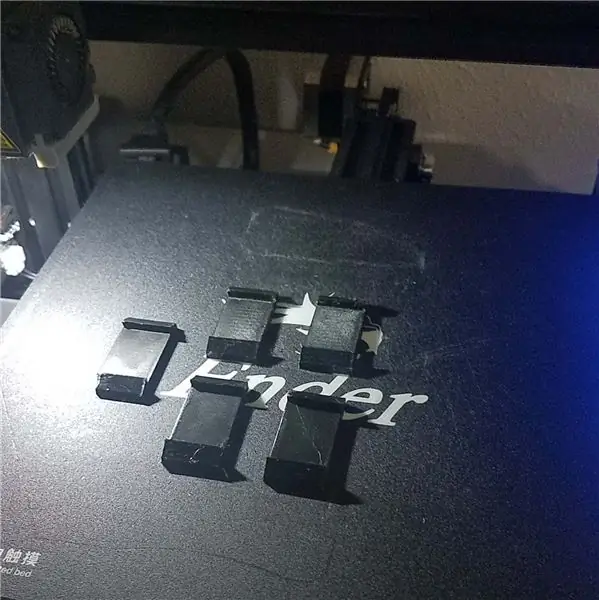
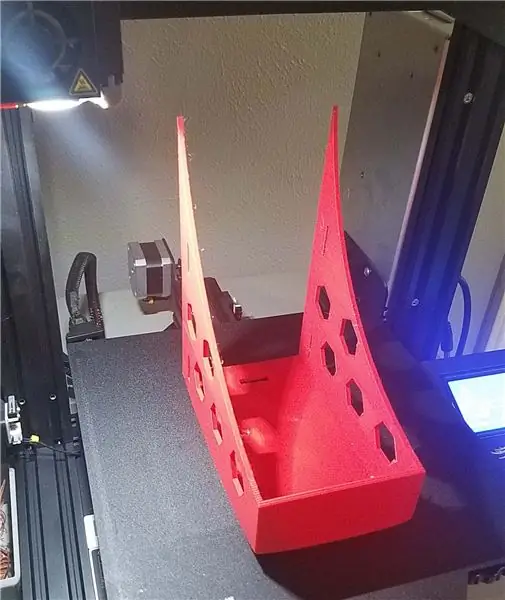


Home Assistant ist ein großartiges Tool, um einige der komplizierteren Setups zu verknüpfen, die Sie möglicherweise möchten. Für mich war die Beleuchtung einer Treppe mit Ecke mein anfängliches Interesse an dem Projekt. Die richtige Anleitung zum Bau eines effektiven PIR-Sensors für den Heimgebrauch zu finden, war schwierig. Sicher, es gibt eine Menge einfacher Möglichkeiten, es zum Laufen zu bringen, aber es energieeffizient und effektiv für den täglichen Gebrauch zu machen, war eine andere Geschichte. Es gab auch das Problem der Latenz oder der Geschwindigkeit, mit der sich das Licht einschaltet, sobald es das Signal erhält. Es ist ein kniffliges Projekt, sobald ich mich wirklich mit dem Unkraut beschäftigt habe. Was geschah, war, dass ich auf zwei wichtige Punkte gekommen bin, warum dieses Design effektiv war.
Latenz
Ich begann mit ESPHome, um diesen Sensor zu entwickeln. Es hat alle Schnickschnack, aber auch eine sehr freundliche Benutzeroberfläche. Leider ist das ESPhome-Protokoll und -Framework ein ziemlich großer Energieverbraucher, wenn Sie die mWh zählen. Es gibt auch ein Latenzproblem, wenn die Aufrufe zum Einschalten eines Lichts durch ESPhomes Bootup, Hassio und dann durch Ihren Lichtcontroller geleitet werden müssen. Ich fand, dass diese im Bereich von 10 Sekunden enden würden. Du bist schon die Treppe hoch (oder vielleicht gehst du sehr langsam, da es kein Licht gibt). Der energieeffizienteste und schnellste Weg, ein Bewegungssignal an Hassio zu übermitteln, war also MQTT.
Die Verwendung von MQTT mit einer statischen IP-Adresse verringerte die Zeit auf etwa weniger als 2 Sekunden. Das MQTT-Signal würde Hassio zwischen etwa 800 ms - 1200 ms erreichen. Verdammt gut.
Batterielebensdauer
Wie bereits erwähnt, hat die Umstellung auf MQTT auch viel Energie eingespart. Der durchschnittliche Sensor ohne Tiefschlaf auf ESPHome würde mit etwa 800-mWh-Batterien weniger als einen Tag halten. Bei Tiefschlaf ca. 3-5 Tage je nach Aktivierung. Der WeMos D1 Mini ist kein verrückter Energiefresser, aber er ist auch nicht der effizienteste im Umgang mit seiner Energie, daher war es wichtig, jedes bisschen Akku zu quetschen. Die Reduzierung jedes verbrauchenden Teils war der wichtigste Schritt.
Es gibt viele PIR-Sensoren, aber nicht alle sind gleich. Einer der ersten Punkte, die mir auffielen, war die Rate, der Winkel und die Feuerrate jedes getesteten PIR-Sensors. Von den verwendeten Sensoren fand ich den Simplytronics Weitwinkel-PIR in Bezug auf Reichweite und Energiekosten am effektivsten. Es ist ein Weitwinkel-PIR-Sensor mit hervorragender Reichweite und läuft nur mit 3V, was für das, was ich brauchte, absolut erstaunlich ist.
Schritt 2: Materialien

WeMos D1 Mini
T4056 Lipo/Li-Ion USB-Ladegerät
Simplytronics Weitwinkel-PIR-Sensor
3,7 V 1000 mWh Lipo-Akku
2x 10k Widerstände
120K Widerstand
5k Widerstand
1N4001 Gleichrichterdiode
1uF Kondensator
2N2222 Transistor
Schritt 3: Basiscode und Arduino



Laden Sie einfach die Arduino-Datei herunter und ändern Sie sie, damit sie mit Ihrem Setup funktioniert. Die wichtigsten Aspekte, die Sie beachten sollten, sind sicherzustellen, dass Ihre Einstellungen mit den Angaben in Hassio übereinstimmen.
In meinem Beispiel verwende ich den Mosquitto Broker. Ich habe diese Einstellungen in meinen Arduino-Code eingegeben. Für meinen MQTT-Server, da er in Hassio gehostet wird, gebe ich die IP-Adresse meines Hassio ein.
Als nächstes müssen wir einige Vorlagensensoren einrichten, um unsere MQTT-Daten zu speichern, damit es etwas Hassio-Frontend-freundlicher ist. Wenn Sie mehr über Vorlagen und Templating erfahren möchten, füge ich diesen Hassio-Link hier ein.
Unser Bewegungs-MQTT wird ein binärer Vorlagensensor sein und unsere Batteriestände werden ein Sensor in Hassio sein.
In meiner Hauptdatei configuration.yaml habe ich einige Zeilen hinzugefügt, um sowohl Vorlagen-Binärsensoren als auch Vorlagensensoren in separate yaml-Dateien aufzunehmen. Sie müssen es nicht so machen, aber ich finde, es hält die Dinge etwas organisierter. Verwenden Sie dazu einfach den Dateieditor, um eine neue yaml-Datei zu erstellen und sie mit einem Namen zu versehen, auf den Sie in der configuration.yaml verweisen können. In meinem Beispiel verwende ich templatesensor.yaml und templatebinarysensor.yaml
Stellen Sie sicher, dass Sie die MQTT-Themen und -Payloads so einrichten, dass sie Ihrem Arduino-Setup entsprechen oder umgekehrt.
Richten Sie zu guter Letzt ein Dashboard-Element ein, das den Batteriestand und den Bewegungssensor sehen kann.
Schritt 4: Schema und Testen



Verdrahten Sie die Komponenten nach dem Schaltplan zum Testen auf einem Steckbrett. Wichtiger Hinweis bei der Verdrahtung ist sicherzustellen, dass die Erdungsdrähte für den Pull-Down-Effekt korrekt sind. Dadurch wird der Transistor den WeMos D1 Mini beim Aufwachen zurücksetzen. Sie sollten die Wake- und Reset-Funktion testen können, indem Sie das WeMos D1 Mini an einen USB-Port anschließen. Es sollte zurückgesetzt werden, sobald Sie mit der Hand vor dem PIR winken. Dies ist optional, aber Sie können auch die SMD-LED-Leuchten vom Bewegungssensor ablöten, um die Akkulaufzeit etwas zu verlängern. Ich würde empfehlen, dies zu tun, nachdem Sie getestet haben, dass der Bewegungssensor wie erwartet funktioniert. Wenn Sie Ihren USB an Ihren Computer angeschlossen haben, überprüfen Sie ihn mit der Arduino-IDE, die mit einem Auslöser von der Bewegung bootet und zurückgesetzt wird.
In Ihrem Hassio-Dashboard sollten Sie einige Werte der Batterie und auch des Bewegungssensors sehen können. Wenn bisher alles gut gelaufen ist, sollten Sie im Geschäft sein! Sie könnten diesen kleinen Steckbrett-Prototyp nehmen und ihn in Ihrem Haus bewegen, und er wird als Ihr neuer hausgemachter Bewegungssensor fungieren. Sie könnten dies verwenden, um alles in Hassio auszulösen, und Sie wären hier fertig, wenn Sie nur danach suchen. Aber lassen Sie uns diesem einen letzten Schliff geben, um etwas zu sein, das eine tragende Säule im Haus ist.
Einige Tipps zur Fehlerbehebung
- Durch Drücken der Reset-Taste am WeMos D1 Mini sollten Sie das MQTT mit dem Arduino-Code auslösen lassen
- Kommentieren Sie einen Teil des Arduino-Codes, um zu sehen, wo sich jeder Schritt befindet und was er mit der Hardware macht
- Vergessen Sie nicht, alle negativen Anschlusspunkte anzuschließen
Schritt 5: Verbinden mit Ihrem Wifi-Lichtschalter

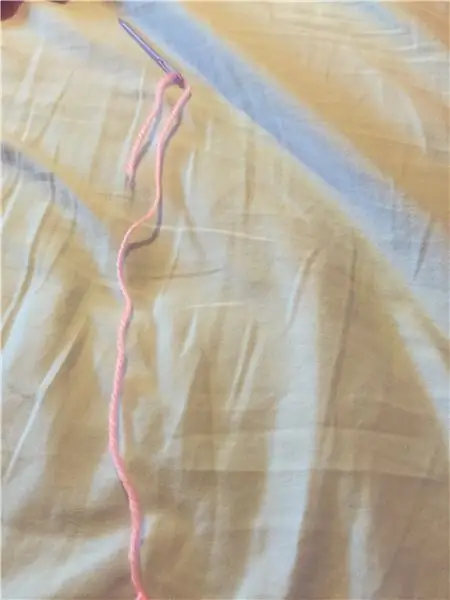
Glücklicherweise hat Hassio einen wirklich großartigen Automatisierungsassistenten, der bei Ihrer Einrichtung helfen kann. Ich werde nicht darauf eingehen, Lichter oder Add-Ons hinzuzufügen, aber ich werde sehen, dass die Leute bei Hassio es wirklich einfach gemacht haben, Integrationen und andere mit Hassio zu steuernde Plattformen hinzuzufügen. Gehen Sie rüber und sehen Sie sich an, wie Sie Ihren bevorzugten WLAN-Lichtschalter hinzufügen.
In diesem Automatisierungsassistenten möchten wir auf eine wichtige Sache achten, nämlich den Auslöser. Sie könnten den binären Vorlagensensor als Auslöser hinzufügen, aber ich fand, dass der Bewegungssensor etwas "schneller" war, als ich direkt mit der MQTT-Nutzlast ging. Zu guter Letzt konfigurieren Sie Ihre Wahl des Lichts oder Geräts und der Sensor sollte im Geschäft sein.
Schritt 6: Projekt Gehäuse




Sobald Sie mit Ihrem Steckbrett vertraut sind, verschieben Sie alle Teile auf eine Prototyping-Platine und löten Sie alle Verbindungen an die kleinste Platine, die Sie finden können. Ich habe die Drähte kurz gehalten, aber im Falle einer Wiederherstellung / Bearbeitung / Reparatur flexibel. Das Gehäusedesign ist ein minimalistisches Gehäuse, das in eine Ecke oder eine ebene Fläche eingesetzt werden kann. Es funktioniert auch sehr gut mit den nicht schädigenden 3M Klebestreifen =)
Beachten Sie, dass ich irgendwie vergessen habe, woher ich diese Prototyping-Platine mit seltsamem Format habe, also würde ich vorschlagen, Ihre Platine einfach zuzuschneiden und ein oder zwei Löcher zu bohren. Wenn dieses Handbuch populär wird, werde ich eine bearbeitete Version mit einer gängigeren Größe veröffentlichen (ich brauchte nur zwei Bewegungssensoren und hatte genau zwei dieser seltsamen Boards).
Schritt 7: Schließen


Ich hoffe, dieses Design war hilfreich bei Ihren Bemühungen, einige Heimautomatisierungsprojekte in Gang zu bringen. Es war ein ziemlich langer Weg für mich, alle beweglichen Teile zu bekommen, um dieses anweisbare zu produzieren, aber ich bin froh, dass ich einige Zeit gebraucht habe, um es herunterzufahren. Dieses Projekt zeigte mir ein wenig der Grenzen der Nutzung einiger der zugänglicheren Wege zum Programmieren meiner ESPs. Das heißt nicht, dass Sie ESPHome nicht verwenden sollten, aber bei Projekten mit strengerem Energiemanagement müssen Sie möglicherweise einen anderen Weg einschlagen. Die Sensoren wurden im Mai oder Juni fertiggestellt und mussten seitdem nicht mehr aufgeladen werden. Bis jetzt sind sie ungefähr 4-5 Monate gefahren, ohne dass eine Aufladung erforderlich ist. Als Randnotiz habe ich auch ein neues PCB-Layout entwickelt, das auf dem WeMos D1 Mini basiert. Das Besondere am WeMos D1 Mini ist, dass er über einen eingebauten 5V-zu-3V-Wandler und einen stromhungrigen USB-Programmier-IC verfügt. Das heißt, wenn wir diese beiden Faktoren beseitigen, könnten wir den ESP8266 dazu bringen, noch weniger Strom aufzunehmen.
Nochmals vielen Dank, dass Sie mich in mein Geschwafel aufgenommen und dieses Projekt mitverfolgt haben.
Empfohlen:
Bauanleitung für den Computer: 12 Schritte

Computer Build Instructions: Willkommen So bauen Sie einen Computer in 12 Schritten. Der Grund, warum Sie Ihren eigenen Computer bauen sollten, ist, zu lernen, wie er funktioniert, damit Sie lernen können, wie Sie ihn reparieren können
Bedienungsanleitung für den Wassertunnel: 5 Schritte

Bedienungsanleitung für den Wassertunnel: Dies ist eine Bedienungsanleitung für den Wassertunnel von Aquatic Solution. Die aufgeführten Anweisungen gelten für die nominale und sicherste Leistung
Tox & Toxygen für den Raspberry Pi 3: 5 Schritte

Tox & Toxygen für den Raspberry Pi 3: In dieser Anleitung erfahren Sie, wie Sie Toxygen auf Raspberry Pi 3 installieren und verwenden. Aber zuerst sprechen wir über Tox.Tox ist eine verschlüsselte Art zu sprechen und laut seiner Website "A New Kind" von Instant Messaging. Ob Konzerne oder Regierungen
So erstellen Sie eine MIDI-Map für den BCD3000 in Traktor Pro: 6 Schritte

So erstellen Sie eine MIDI-Map für den BCD3000 in Traktor Pro: Dies führt Sie Schritt für Schritt durch die Erstellung Ihrer eigenen benutzerdefinierten tsi-MIDI-Maps in Traktor Pro für Behringer's DEEJAY BCD3000
Eine Apfelgirlande für den Herbst oder den Schulanfang herstellen – wikiHow

Wie man eine Apfelgirlande für den Herbst oder den Schulanfang herstellt: Anjeanette von RootsAndWingsCo hat diese entzückende Apfelgirlande aus Filz und Material hergestellt. Es war ein einfaches Projekt, das selbst diejenigen, die sagen, dass sie nicht nähen können, tun können! (Solange Sie Ihre Nadel einfädeln können.)
